BBC iPlayerからiPhoneへのダウンローダー

iDownloadeは、BBCのiPlayerサービスからDRMフリーのコンテンツをダウンロードできるクロスプラットフォームツールです。.mov形式の動画もダウンロードできます。
LinuxPCのVMwareWorkstation16でWindows10仮想マシンをセットアップしたいのですが、複雑すぎて理解できませんか?もしそうなら、このガイドはあなたのためです!VMwareでWindows10VMをセットアップする方法を説明します。
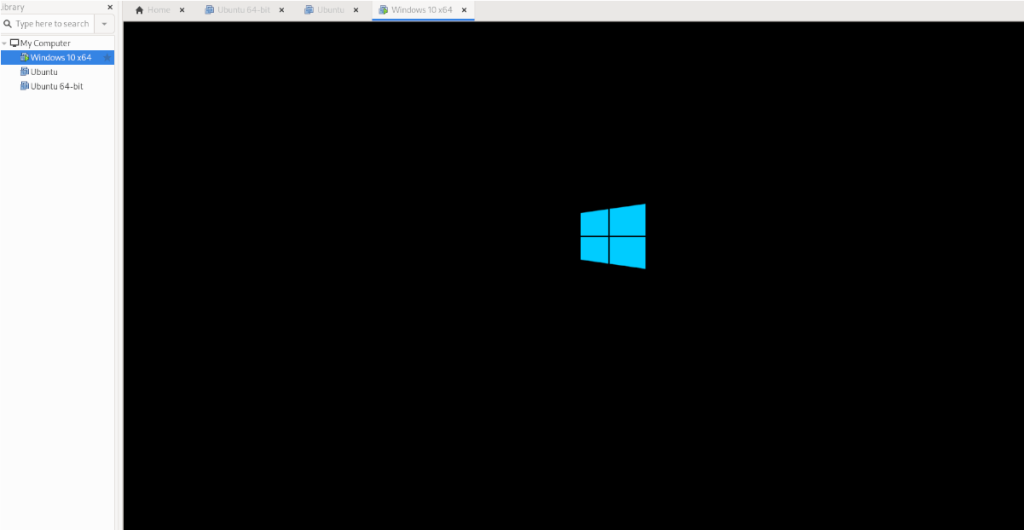
始める前に
このガイドでは、VMware Workstation16でWindows10を仮想マシンとしてセットアップする方法について説明します。このため、このチュートリアルに従うには、VMware Workstation16をダウンロードしてインストールする必要があります。
PCでVMwareの新しいリリースを使用している場合は、最新バージョンにアップグレードしてください。Ubuntuを使用している場合は、UbuntuにVMware Workstation16をインストールする方法に関する優れたわかりやすいガイドを作成しました。それに従って、UbuntuでVMware Workstation16を入手してください。
Linux上にあるがUbuntu上にない場合は、VMware.comにアクセスし、最新のインストーラーをダウンロードしてアプリを動作させます。
Windows10をLinuxにダウンロードする
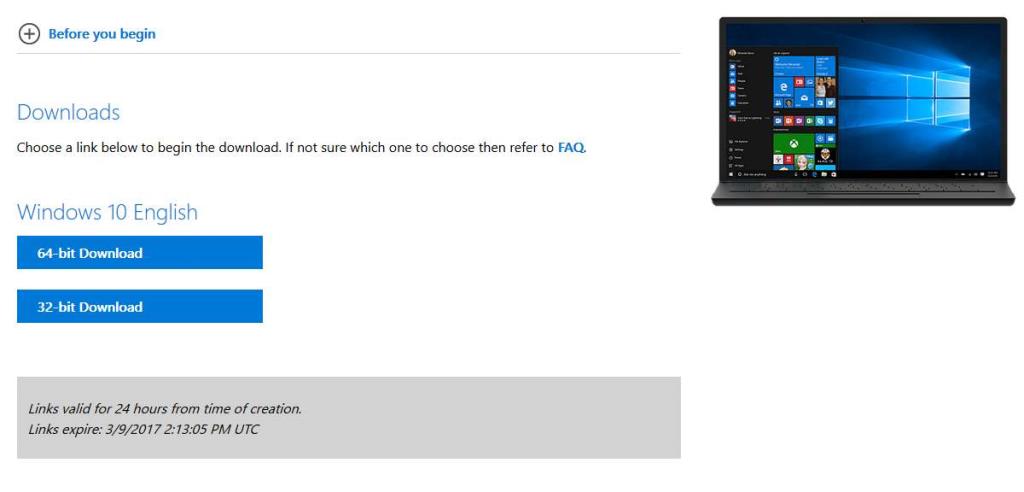
Windows10のVMwareWorkstation 16でVMを作成する前に、Windows 10ISOをLinuxにダウンロードする必要があります。ありがたいことに、Microsoftはオペレーティングシステムを無料で提供していますが、それを最大限に活用するにはライセンスを購入する必要があります。
Windows 10 for VMwareを入手するには、Microsoft.comのWindows 10ISOページにアクセスする必要があります。ISOページで、「エディションの選択」領域を探します。
「エディションの選択」領域で、ドロップダウンメニューをクリックします。ドロップダウンメニューをクリックしたら、[2020年10月のWindows10アップデート]セクションで[Windows10]を選択します。
ドロップダウンメニューで[Windows10]を選択した後、青い[確認]ボタンをクリックして、選択内容を確認します。「確認」ボタンを選択するとすぐに、「製品言語の選択」セクションが表示されます。
「製品言語の選択」セクションで、「1つ選択」ドロップダウンメニューを見つけてクリックします。その後、話す言語を選択し、「確認」ボタンをクリックして選択を確認します。
言語を選択すると、2つのダウンロードオプションが表示されます。これらのダウンロードオプションは、「32ビットダウンロード」と「64ビットダウンロード」です。ほとんどのVMwareユーザーには、64ビットオプションが最適です。ただし、32ビットが必要な場合は、代わりにそれを選択してください。
Windows 10 ISOページのダウンロードボタンをクリックすると、ブラウザはWindows 10ISOファイルのダウンロードを開始します。このISOファイルのサイズは約5.8GBであるため、完了するまでに少し時間がかかる場合があります。
ダウンロードプロセスが完了したら、ガイドの次のセクションに進みます。
Linuxでの新しいWindows10VMの作成
Linuxで新しいWindows10 VMを作成するには、LinuxデスクトップでVMware Workstation16を開くことから始めます。これを行うには、アプリメニューで「VMwareWorkstation」を検索します。アプリウィンドウが開いたら、以下の手順に従ってWindows 10VMをセットアップします。
ステップ1: [ホーム]タブで、[新しい仮想マシンの作成]ボタンを見つけ、マウスで選択します。このオプションを選択すると、VM作成ウィザードが起動します。

VM作成ウィザード内で、[標準(推奨)]を選択し、[次へ]ボタンをクリックして、ガイドの次のページに進みます。
手順2: [ISOイメージを使用する]オプションを見つけて、マウスで選択します。その後、「参照」をクリックして、Linuxファイルブラウザウィンドウを開きます。次に、以前にダウンロードしたWindows 10ISOファイルを参照します。
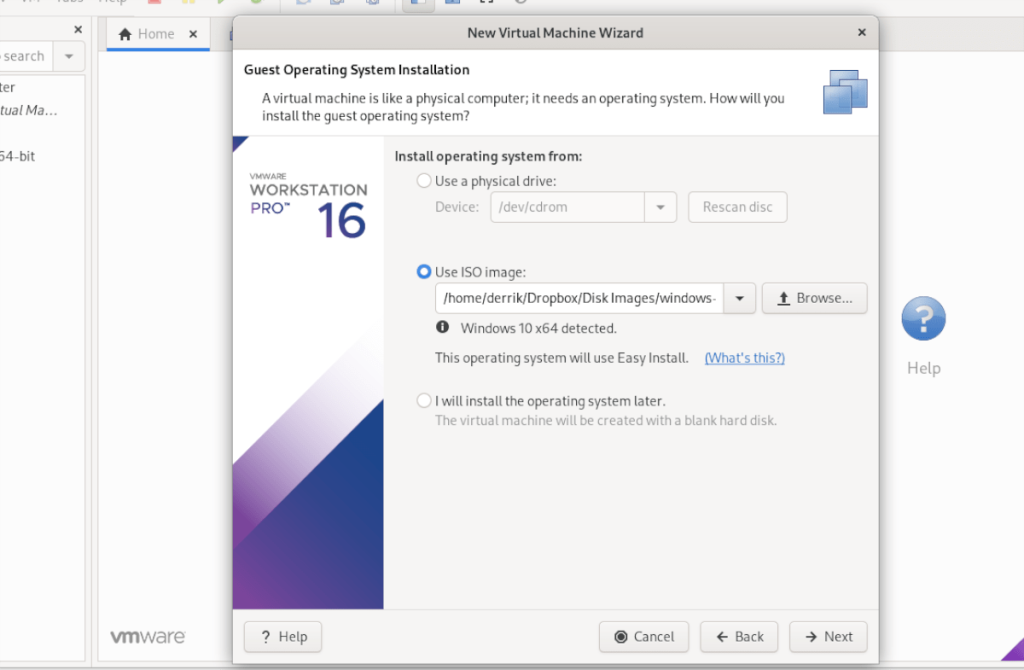
ステップ3:次のページで、Windows 10のプロダクトキー(ある場合)を入力します。次に、[インストールするWindowsのバージョン]で、インストールするWindows10のバージョンを選択します。
ステップ4: [Windowsのパーソナライズ]で、フルネーム(名と姓)とパスワードを入力します。また、[確認]ボックスにパスワードをもう一度入力する必要があります。
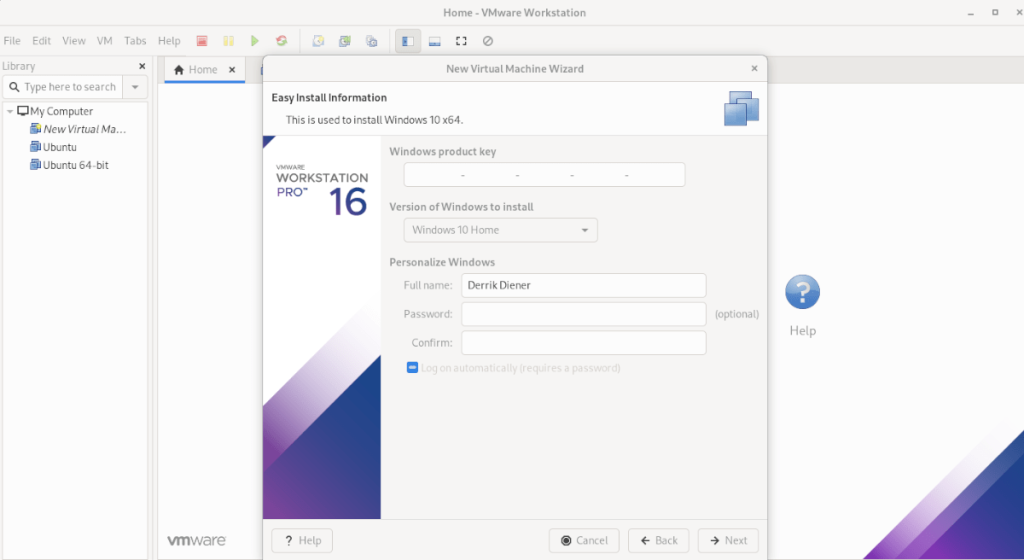
Windowsをパーソナライズしたら、「次へ」ボタンをクリックします。
手順5: VMに名前を付ける必要があります。デフォルトでは、VMware Workstation16が名前を提案します。空白のままにするか、Windows 10VMの独自の名前を入力します。完了したら、「次へ」ボタンを選択します。
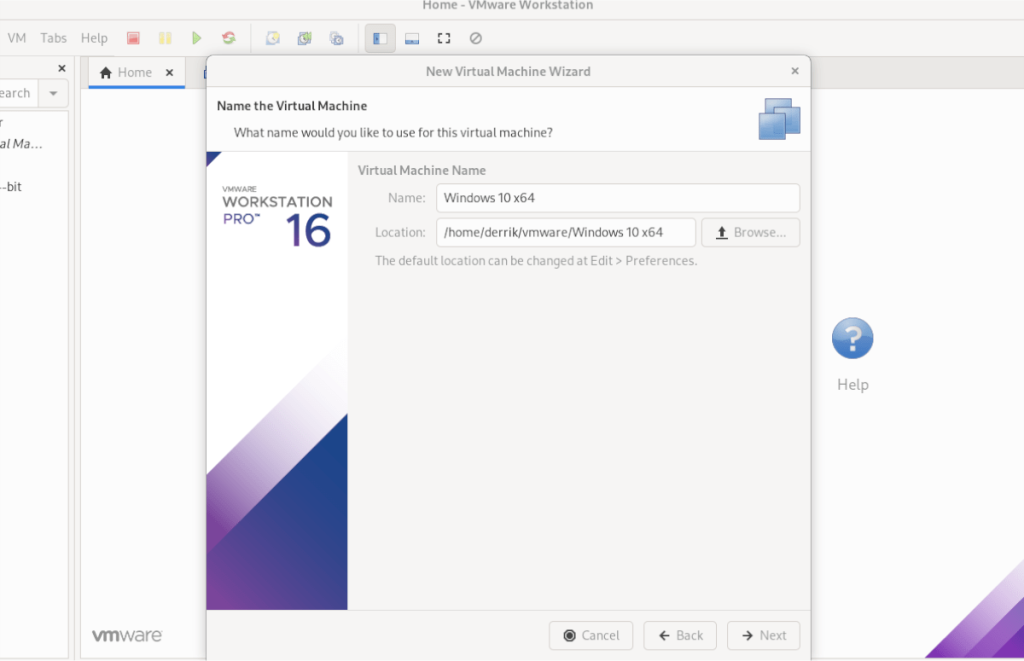
手順6:「仮想ディスクを単一のファイルとして保存する」を選択します。次に、[次へ]ボタンをクリックして、Windows 10VMのドライブタイプを確認します。次のページで、[完了]ボタンをクリックしてVMの作成を終了します。
「完了」ボタンをクリックすると、VMwareがディスクを作成してVMを完成させます。ファイナライズが完了すると、VMwareWorkstationでWindows10VMが自動的に開きます。
VMへのWindows10のインストール
Windows 10VMがVMwareWorkstation 16で作成されると、難しい部分は終わりです。ここから、Windows10のインストールを実行する必要があります。幸いなことに、すべてが事前に入力されているため(ユーザー、プロダクトキーなど)、何もする必要はありません。
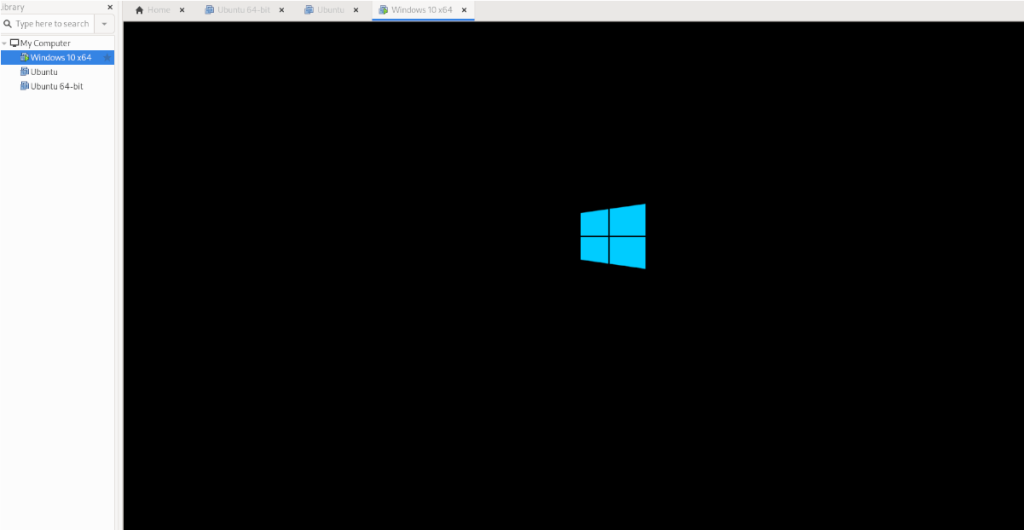
ただ座って、VMwareWorkstationアプリがWindows10のインストールプロセスを実行できるようにします。少し時間がかかる場合がありますので、しばらくお待ちください。プロセスが完了すると、Linux上のVMware16でWindows10VMを使用する準備が整います。
iDownloadeは、BBCのiPlayerサービスからDRMフリーのコンテンツをダウンロードできるクロスプラットフォームツールです。.mov形式の動画もダウンロードできます。
Outlook 2010の機能についてはこれまで詳細に取り上げてきましたが、2010年6月までにリリースされないため、Thunderbird 3について見ていきましょう。
たまには休憩も必要です。面白いゲームを探しているなら、Flight Gearを試してみてください。無料のマルチプラットフォームオープンソースゲームです。
MP3 Diagsは、音楽オーディオコレクションの問題を解決するための究極のツールです。mp3ファイルに適切なタグを付けたり、アルバムカバーアートを追加したり、VBRを修正したりできます。
Google Waveと同様に、Google Voiceも世界中で大きな話題を呼んでいます。Googleはコミュニケーション方法を変えることを目指しており、
Flickrユーザーが高画質で写真をダウンロードできるツールはたくさんありますが、Flickrのお気に入りをダウンロードする方法はありますか?最近、
サンプリングとは何でしょうか?Wikipediaによると、「サンプリングとは、一つの録音から一部、つまりサンプルを取り出し、それを楽器や音楽として再利用する行為です。
Googleサイトは、Googleのサーバー上でウェブサイトをホストできるGoogleのサービスです。しかし、一つ問題があります。それは、バックアップのための組み込みオプションがないことです。
Google Tasksは、カレンダー、Wave、Voiceなどの他のGoogleサービスほど人気はありませんが、それでも広く使用されており、人々の生活に不可欠な部分となっています。
Ubuntu LiveとDBANブートCDを使用してハードディスクとリムーバブルメディアを安全に消去する以前のガイドでは、Windowsベースのディスクについて説明しました。

![FlightGear Flight Simulatorを無料でダウンロード[楽しもう] FlightGear Flight Simulatorを無料でダウンロード[楽しもう]](https://tips.webtech360.com/resources8/r252/image-7634-0829093738400.jpg)






![失われたパーティションとハードディスクのデータを復元する方法 [ガイド] 失われたパーティションとハードディスクのデータを復元する方法 [ガイド]](https://tips.webtech360.com/resources8/r252/image-1895-0829094700141.jpg)